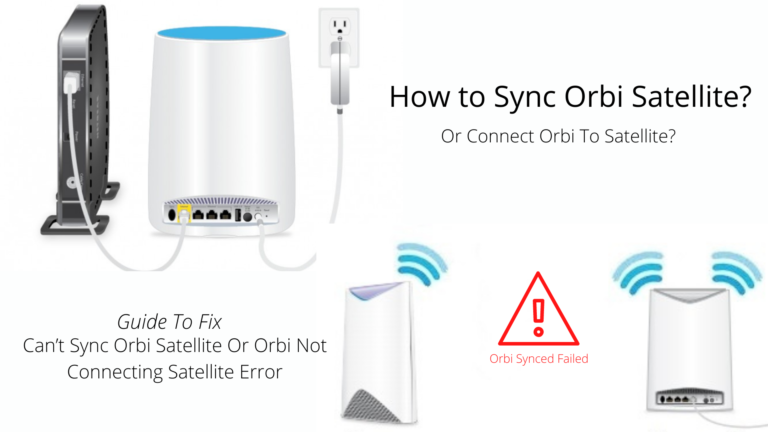ສາລະບານ
ເມື່ອໂລກມີຄວາມກ້າວໜ້າທາງດ້ານເທັກໂນໂລຍີ ແລະອິນເຕີເນັດ, ພວກເຮົາຄ່ອຍໆທຳຄວາມຄຸ້ນເຄີຍກັບຄວາມກ້າວໜ້າທາງເທັກໂນໂລຍີ ແລະເຄື່ອງມືໃໝ່ໆ. ດັ່ງນັ້ນ, ຫຼາຍຮ້ອຍບໍລິສັດເຕັກໂນໂລຢີພັດທະນາຮາດແວແລະຊອບແວໃຫມ່ສໍາລັບລູກຄ້າໃນແຕ່ລະປີ. NETGEAR ແມ່ນໜຶ່ງໃນບັນດາບໍລິສັດທີ່ສະໜອງຜະລິດຕະພັນທີ່ໜ້າເຊື່ອຖືໄດ້ແກ່ພວກເຮົາ.
NETGEAR Orbi router ແມ່ນໜຶ່ງໃນຜະລິດຕະພັນອັນດັບຕົ້ນໆຂອງພວກເຂົາ, ສະເໜີໃຫ້ອິນເຕີເນັດຄວາມໄວສູງທີ່ມີຄວາມປອດໄພເພີ່ມໃຫ້ກັບເຮືອນ ແລະ ຫ້ອງການຂອງທ່ານ. ຢ່າງໃດກໍຕາມ, ເຄື່ອງມືແລະຜະລິດຕະພັນທັງຫມົດມີບັນຫາບາງຄັ້ງ. ເຊັ່ນດຽວກັນ, ຜູ້ໃຊ້ເຣົາເຕີ Orbi ຍັງປະເຊີນກັບບັນຫາການເຊື່ອມຕໍ່ອິນເຕີເນັດເປັນໄລຍະໆ.
ໂຊກດີ, ການສູນເສຍການເຊື່ອມຕໍ່ອິນເຕີເນັດ ຫຼືບັນຫາກັບຊອບແວ Orbi ສາມາດແກ້ໄຂໄດ້ທັນທີ.
ລອງເບິ່ງ ບັນຫາທີ່ເປັນໄປໄດ້ທັງໝົດສຳລັບບັນຫາການເຊື່ອມຕໍ່ Orbi ແລະວິທີແກ້ໄຂບັນຫາເຣົາເຕີ Orbi.
ເປັນຫຍັງເຣົາເຕີ Orbi ຈຶ່ງມີບັນຫາການເຊື່ອມຕໍ່ອິນເຕີເນັດ?
ຖ້າທ່ານປະສົບບັນຫາການເຊື່ອມຕໍ່ Orbi, ທ່ານບໍ່ແມ່ນຜູ້ດຽວ. Orbi Routers ບາງຄັ້ງສາມາດມີບັນຫາກັບສາຍອີເທີເນັດ, ບໍລິການອິນເຕີເນັດ, ຫຼືເຟີມແວທີ່ລ້າສະໄຫມ. ນີ້ແມ່ນບາງວິທີທີ່ໄວໃນການແກ້ໄຂບັນຫາເຄືອຂ່າຍ:
ກວດເບິ່ງສາຍອີເທີເນັດ
ອຸປະກອນ Orbi ເປັນທີ່ນິຍົມໃນໂລກເທັກໂນໂລຍີ ເນື່ອງຈາກການຕິດຕັ້ງງ່າຍ ແລະໃຊ້ງ່າຍປະຈໍາວັນ. Orbi ຍັງໄດ້ສ້າງແອັບທີ່ໄປພ້ອມກັບການຕັ້ງຄ່າອຸປະກອນເພື່ອໃຫ້ທ່ານສາມາດໃຊ້ມັນໄດ້ຢ່າງງ່າຍດາຍ.
ແນວໃດກໍ່ຕາມ, ບາງຄັ້ງສາຍໄຟອາດຈະວ່າງເລັກນ້ອຍ.ດັ່ງນັ້ນ, ກ່ອນອື່ນໝົດ, ໃຫ້ກວດເບິ່ງສາຍໄຟທັງໝົດ, ເຊັ່ນ: ສາຍໄຟ, ສະວິດໄຟ, ສາຍອີເທີເນັດ, ສາຍໂຄເອເຊຍ ແລະ ອື່ນໆ, ເພື່ອກວດສອບວ່າອຸປະກອນຂອງທ່ານສຽບເຂົ້າຢ່າງຖືກຕ້ອງແລ້ວ.
ນອກນັ້ນ, ທຸກຕົວເຊື່ອມຕໍ່ໃນ ເຣົາເຕີຂອງທ່ານຕ້ອງແໜ້ນ ແລະສຽບຢ່າງຖືກຕ້ອງ. ບໍ່ຄວນມີການເຊື່ອມຕໍ່ທີ່ແຕກຫັກ ຫຼືອ່ອນເພຍເພື່ອຮັບປະກັນປະສິດທິພາບທີ່ດີທີ່ສຸດ. ເມື່ອທ່ານແນ່ໃຈວ່າພວກມັນປອດໄພທັງໝົດແລ້ວ, ທ່ານສາມາດສືບຕໍ່ຂັ້ນຕອນຕໍ່ໄປໄດ້.
ປັບຕຳແໜ່ງຂອງອະແດບເຕີເຄືອຂ່າຍຂອງເຈົ້າ
ຕຳແໜ່ງຂອງເຣົາເຕີຂອງເຈົ້າມີຄວາມສຳຄັນຫຼາຍກ່ຽວກັບການມີການເຊື່ອມຕໍ່ອິນເຕີເນັດທີ່ແຂງແກ່ນ. . ດຽວກັນສາມາດເວົ້າໄດ້ກ່ຽວກັບອະແດບເຕີເຄືອຂ່າຍຂອງທ່ານ. ດັ່ງນັ້ນ, ການປ່ຽນສະຖານທີ່ ຫຼືຈຸດເຂົ້າເຖິງຂອງເຣົາເຕີຂອງທ່ານອາດຈະຊ່ວຍໄດ້ຖ້າທ່ານມີການເຊື່ອມຕໍ່ຊ້າ.
ຖ້າເຣົາເຕີ Orbi ຂອງທ່ານຖືກວາງໄວ້ລະຫວ່າງອຸປະກອນອື່ນ ຫຼືຂາດຫ້ອງພຽງພໍເພື່ອເຮັດໃຫ້ເຢັນລົງຢ່າງມີປະສິດທິພາບ, ມັນອາດຈະປະເຊີນກັບບັນຫາບາງຢ່າງ. ບັນຫາເຫຼົ່ານີ້ອາດຈະສະແດງອອກໃນການເຊື່ອມຕໍ່ອິນເຕີເນັດ ຫຼືການສົ່ງສັນຍານ Wi-Fi ພາຍໃນພື້ນທີ່.
ເພື່ອປະສິດທິພາບທີ່ດີທີ່ສຸດຈາກເຣົາເຕີ ຫຼືຕົວອະແດັບເຕີເຄືອຂ່າຍຂອງທ່ານ, ໃຫ້ວາງເຣົາເຕີຂອງທ່ານຢູ່ເທິງຊັ້ນວາງທີ່ສູງກວ່າໃນຫ້ອງ ແລະຮັບການລະບາຍອາກາດຢ່າງພຽງພໍຕະຫຼອດ. ວັນ. ນີ້ຈະຊ່ວຍໃຫ້ທ່ານຫຼີກເວັ້ນຄວາມຮ້ອນເກີນໄປໃນອະນາຄົດ ແລະໃຫ້ສັນຍານ Wi-Fi ທີ່ເຂັ້ມແຂງຂຶ້ນ.
ເບິ່ງ_ນຳ: 7 ເຣົາເຕີການເດີນທາງທີ່ດີທີ່ສຸດໃນປີ 2023: ເຣົາເຕີທ່ອງທ່ຽວ Wi-Fi ອັນດັບຕົ້ນຣີສະຕາດເຣົາເຕີ Orbi
ຫຼັງຈາກທີ່ທ່ານຮັບປະກັນວ່າເຣົາເຕີຂອງທ່ານເຊື່ອມຕໍ່ກັບໄຟຢ່າງຖືກຕ້ອງ, ໃຫ້ກວດເບິ່ງເບິ່ງ ຖ້າຫາກວ່າການເຊື່ອມຕໍ່ເຄືອຂ່າຍຂອງທ່ານໄດ້ສ້າງຕັ້ງຂຶ້ນໃຫມ່. ຖ້າອຸປະກອນຂອງທ່ານສູນເສຍສັນຍານຫຼືສັນຍານອິນເຕີເນັດທີ່ອ່ອນແອ, ທ່ານອາດຈະຕ້ອງຣີເຊັດອຸປະກອນທັງໝົດ.
ເນື່ອງຈາກ Orbi ຂອງທ່ານເຊື່ອມຕໍ່ກັບໂມເດັມທີ່ສະໜອງໃຫ້ໂດຍຜູ້ໃຫ້ບໍລິການອິນເຕີເນັດ (ISP), ທ່ານຈະຕ້ອງປິດເປີດມັນຄືນໃໝ່ເພື່ອຫຼີກເວັ້ນບັນຫາການເຊື່ອມຕໍ່ໂມເດັມ. .
ເບິ່ງ_ນຳ: ວິທີການນ້ໍາວິດີໂອຈາກ PC ກັບ Android ຜ່ານ WiFiຣີເຊັດເຣົາເຕີໂດຍການກົດປຸ່ມເປີດປິດຄ້າງໄວ້ 15 ວິນາທີ ຫຼືຫຼາຍກວ່ານັ້ນ ຫຼືພຽງແຕ່ເອົາມັນອອກຈາກແຫຼ່ງພະລັງງານ ແລະລໍຖ້າໃຫ້ໄຟປິດ. ຈາກນັ້ນ, ໃຫ້ເຮັດຂັ້ນຕອນດຽວກັນກັບໂມເດັມຂອງທ່ານຄືນໃໝ່, ແລະລໍຖ້າກ່ອນທີ່ຈະເປີດພວກມັນທັງສອງຄືນໃໝ່.
ເມື່ອອຸປະກອນປິດເປີດ ແລະເຊື່ອມຕໍ່ຄືນໃໝ່, ບັນຫາອິນເຕີເນັດຂອງທ່ານຈະຕ້ອງຖືກແກ້ໄຂ. ສຸດທ້າຍ, ໃຫ້ແນ່ໃຈວ່າທໍາອິດປິດໂມເດັມ ແລະຫຼັງຈາກນັ້ນ ເຣົາເຕີ.
ຣີເຊັດເຣົາເຕີ Orbi ຂອງທ່ານເປັນຄ່າໂຮງງານ
ຖ້າບັນຫາການເຊື່ອມຕໍ່ຂອງທ່ານຍັງຄົງຢູ່, ທ່ານອາດຈໍາເປັນຕ້ອງໄດ້ຕັ້ງຄ່າໂຮງງານຄືນໃໝ່ຢູ່ໃນເຣົາເຕີຂອງທ່ານ. ຣີເຊັດເຣົາເຕີຂອງທ່ານແມ່ນຂັ້ນຕອນທີ່ງ່າຍດາຍ ແລະງ່າຍດາຍ. ປະຕິບັດຕາມຂັ້ນຕອນເຫຼົ່ານີ້:
- ຊອກຫາປຸ່ມຣີເຊັດຢູ່ດ້ານຫຼັງຂອງອຸປະກອນຂອງທ່ານ.
- ຕໍ່ໄປ, ເອົາວັດຖຸແຫຼມ ເຊັ່ນ: clipp ຫຼື pen.
- ກົດປຸ່ມຣີເຊັດໂດຍໃຊ້ວັດຖຸແຫຼມ.
ມັນອາດຈະໃຊ້ເວລາສອງສາມນາທີເພື່ອຣີເຊັດ. ເມື່ອອຸປະກອນຣີເຊັດ ແລະຣີສະຕາດ, ເຊື່ອມຕໍ່ອຸປະກອນຂອງທ່ານກັບ Wi-Fi ຄືນໃໝ່. ຂໍ້ມູນທັງໝົດຂອງເຈົ້າ (ລວມທັງບັນທຶກ, ລະຫັດຜ່ານ ແລະຊື່ຜູ້ໃຊ້) ຈະຖືກລຶບຖິ້ມ. ຢ່າງໃດກໍຕາມ, ໃນທາງກົງກັນຂ້າມ, ການເຊື່ອມຕໍ່ອິນເຕີເນັດໃຫມ່ຈະຖືກສ້າງຕັ້ງຂຶ້ນ, ບໍ່ມີຂໍ້ຜິດພາດໃດໆໃນຂະນະທີ່ເຊື່ອມຕໍ່ອິນເຕີເນັດ.
ໄດ້ຮັບການອັບເດດເຟີມແວ
ເຟີມແວເປັນສິ່ງຈໍາເປັນ.ສ່ວນຫນຶ່ງຂອງເຄື່ອງມື, ລວມທັງ routers Orbi. ແນວໃດກໍ່ຕາມ, ລູກຄ້າຫຼາຍຄົນບໍ່ຮູ້ວ່າການອັບເດດແບບງ່າຍດາຍບາງຄັ້ງສາມາດແກ້ໄຂບັນຫາອຸປະກອນຫຼາຍຢ່າງໄດ້.
ການອັບເດດເຟີມແວເຫຼົ່ານີ້ແມ່ນສະໜອງໃຫ້ໂດຍ NETGEAR ແລະປົກກະຕິແລ້ວຈະຖືກຕິດຕັ້ງໂດຍອັດຕະໂນມັດ. ຢ່າງໃດກໍຕາມ, ໃນກໍລະນີຂອງບັນຫາອິນເຕີເນັດ, ທ່ານອາດຈະຈໍາເປັນຕ້ອງໄດ້ຕິດຕັ້ງມັນດ້ວຍຕົນເອງ.
ທ່ານຄວນໄປຫາເວັບໄຊທ໌ NETGEAR ແລະຊອກຫາການອັບເດດເຟີມແວຫລ້າສຸດສໍາລັບ router ຂອງທ່ານ. ເມື່ອທ່ານດາວໂຫລດການອັບເດດ, ຕິດຕັ້ງມັນແລະລໍຖ້າສອງສາມວິນາທີເພື່ອໃຫ້ router ຕັ້ງຄ່າແລະສ້າງການເຊື່ອມຕໍ່. ການອັບເດດເຫຼົ່ານີ້ຈະມີຄຸນສົມບັດຄວາມປອດໄພຫຼ້າສຸດ ແລະຄຸນສົມບັດເພີ່ມເຕີມທີ່ອາດຈະຂາດໄປຈາກອັນກ່ອນໜ້ານີ້.
ຕິດຕໍ່ຜູ້ໃຫ້ບໍລິການອິນເຕີເນັດຂອງເຈົ້າ
ການເຄື່ອນທີ່ທີ່ສະຫຼາດອີກອັນໜຶ່ງຈະເປັນການເຊັກອິນກັບບໍລິການອິນເຕີເນັດຂອງເຈົ້າ. ຜູ້ໃຫ້ບໍລິການ (ISP) ກ່ຽວກັບບັນຫາ. ແຕ່ຫນ້າເສຍດາຍ, ໃນບາງກໍລະນີ, ຂໍ້ຈໍາກັດໂດຍ ISPs ປ້ອງກັນການເຊື່ອມຕໍ່ຈາກການສ້າງຕັ້ງ, ແລະເຖິງແມ່ນວ່າຫຼັງຈາກທີ່ພະຍາຍາມທຸກສິ່ງທຸກຢ່າງ, ບັນຫາຍັງຄົງຢູ່.
ມີໂອກາດສູງທີ່ ISP ຂອງທ່ານບໍ່ອະນຸຍາດໃຫ້ອຸປະກອນສະເພາະທີ່ຈະນໍາໃຊ້ກັບ ໂມເດັມຂອງພວກເຂົາ. ດັ່ງນັ້ນ, ພວກເຮົາແນະນໍາໃຫ້ຕິດຕໍ່ກັບ ISP ຂອງທ່ານເພື່ອກວດເບິ່ງວ່າບໍລິສັດມີຂໍ້ຈໍາກັດໃດໆກ່ຽວກັບ routers ທີສອງ. ເຂົາເຈົ້າອາດຈະສະໜອງ PPPoE ຫຼືລະຫັດຜ່ານທີ່ເປັນເອກະລັກໃຫ້ກັບເຈົ້າເພື່ອລອງໃຊ້ Orbi Router ຂອງເຈົ້າ.
ຕິດຕັ້ງ Orbi ຄືນໃໝ່
ອີກວິທີໜຶ່ງທີ່ທ່ານສາມາດລອງໄດ້ແມ່ນການຕິດຕັ້ງ Orbi Wi-Fi System ຄືນໃໝ່. ນີ້ອາດຈະແກ້ໄຂບັນຫາທີ່ສະແດງອອກໃນຂອງທ່ານລະບົບ. ທ່ານສາມາດເຮັດໄດ້ໃນສອງວິທີ:
ແອັບ Orbi
ແອັບຂອງ Orbi ຊ່ວຍໃຫ້ຜູ້ໃຊ້ນຳທາງລະບົບ ແລະ ເຊື່ອມຕໍ່ອິນເຕີເນັດໄດ້ຢ່າງງ່າຍດາຍ. ແອັບຊ່ວຍທ່ານໃນທຸກວິທີທາງ ແລະຊ່ວຍໃຫ້ທ່ານກວດເບິ່ງຂໍ້ຜິດພາດ ແລະອັບເດດເລື້ອຍໆ. ນອກຈາກນັ້ນ, ທ່ານສາມາດໃຊ້ມັນເພື່ອຕິດຕັ້ງລະບົບ Orbi Wi-Fi ຄືນໃໝ່ ແລະຄລິກນຳໃຊ້ຕົວເລືອກການສ້ອມແປງອັດຕະໂນມັດເພື່ອແກ້ໄຂບັນຫາເຄືອຂ່າຍຕ່າງໆ. ຈາກພາຍໃນການຕັ້ງຄ່າເຄືອຂ່າຍຂອງທ່ານ.
ການຕິດຕັ້ງລະບົບໃຫມ່ດ້ວຍຕົນເອງ
ອີກວິທີການແກ້ໄຂບັນຫາຂອງທ່ານແມ່ນການຕິດຕັ້ງລະບົບ Orbi Wi-Fi ຄູ່ມື. ຈາກນັ້ນ, ທັງໝົດທີ່ທ່ານຕ້ອງເຮັດຄືການເຂົ້າຫາຕົວເຊື່ອມຕໍ່ເວັບສຳລັບເຣົາເຕີຂອງເຈົ້າ ແລະເຮັດການດັດແກ້ທີ່ເຈົ້າຕ້ອງການໃຫ້ມີການເຊື່ອມຕໍ່ທີ່ດີໃນອະແດບເຕີເຄືອຂ່າຍຂອງເຈົ້າ.
ເປີດການແທັກ VLAN
ອີກວິທີໜຶ່ງໃນການແກ້ໄຂ. ບັນຫາການເຊື່ອມຕໍ່ຂອງທ່ານແມ່ນໂດຍການເປີດການແທັກ VLAN. ມັນເປັນຂະບວນການທີ່ງ່າຍດາຍ, ແຕ່ມັນອາດຈະຊ່ວຍໃຫ້ການເຊື່ອມຕໍ່ທັງຫມົດທີ່ປະເຊີນກັບບັນຫາຢູ່ໃນເຮືອນຫຼືບ່ອນເຮັດວຽກຂອງທ່ານ.
ໄປຫາຫນ້າເຂົ້າສູ່ລະບົບ Orbi ຂອງທ່ານແລະຄົ້ນຫາທາງເລືອກ VLAN ໃນການຕັ້ງຄ່າຂັ້ນສູງ. ຕົວຢ່າງ, ເປີດໃຊ້ທາງເລືອກສຳລັບການແທັກ VLAN ເພື່ອບໍ່ໃຫ້ໂມເດັມ ແລະເຣົາເຕີຂອງທ່ານປະສົບບັນຫາໃນຂະນະເຊື່ອມຕໍ່ອິນເຕີເນັດ.
ຕິດຕໍ່ບໍລິການລູກຄ້າ
ຖ້າຄໍາແນະນໍາໃດໆທີ່ກ່າວມາຂ້າງເທິງບໍ່ໄດ້ຜົນສໍາລັບ ທ່ານ, ທ່ານຄວນຕິດຕໍ່ສູນບໍລິການລູກຄ້າເພື່ອເວົ້າກັບຜູ້ຊ່ຽວຊານ. ພວກເຂົາເຈົ້າອາດຈະບອກທ່ານວິທີການແກ້ໄຂການຕັ້ງຄ່າ Orbi ແລະເລີ່ມຕົ້ນການໄດ້ຮັບຂໍ້ມູນທີ່ຈໍາເປັນທັງຫມົດກ່ຽວກັບ router ຂອງທ່ານ.
ຂອງທ່ານໂມເດັມສາມາດເປັນແຫຼ່ງຂອງບັນຫາສໍາລັບ router ຂອງທ່ານ. ຖ້າບໍ່ມີຫຍັງເຮັດວຽກ, ນັກວິຊາການທີ່ມີຄວາມຊໍານິຊໍານານສາມາດກວດສອບການເຊື່ອມຕໍ່ສອງຄັ້ງໄດ້.
ນອກຈາກນັ້ນ, ຜູ້ຊ່ຽວຊານຈາກການບໍລິການລູກຄ້າຍັງສາມາດເຮັດການວິເຄາະເລິກກ່ຽວກັບບັນຫາທີ່ທ່ານກໍາລັງປະເຊີນໃນຂະນະທີ່ເຊື່ອມຕໍ່ອິນເຕີເນັດ.<1
ສະຫຼຸບ
Orbi ເປັນເຄື່ອງມືທີ່ດີເລີດສໍາລັບຫ້ອງການ ຫຼືເຮືອນຂອງທ່ານຖ້າທ່ານຕ້ອງການການເຊື່ອມຕໍ່ທີ່ເຂັ້ມແຂງ ແລະເຊື່ອຖືໄດ້. ພວກມັນເຊື່ອມຕໍ່ກັບອຸປະກອນຂອງທ່ານພາຍໃນວິນາທີ ແລະຮັບປະກັນວ່າທ່ານສາມາດເຊື່ອມຕໍ່ຫຼາຍກວ່າສອງອຸປະກອນເຊັ່ນ: routers ໃນລະບົບ Wi-Fi ຂອງທ່ານ.
ປະຕິບັດຕາມວິທີການທີ່ໄດ້ກ່າວມາກ່ອນຫນ້ານີ້ສໍາລັບການແກ້ໄຂບັນຫາ, ທ່ານສາມາດກໍາຈັດບັນຫາການເຊື່ອມຕໍ່ທີ່ທ່ານອາດຈະປະເຊີນກັບ. ຄອມພິວເຕີ, ອຸປະກອນມືຖື, ຫຼື gadget ອື່ນໆຂອງທ່ານ.
ເມື່ອທ່ານຟື້ນຟູການເຊື່ອມຕໍ່ໃນ Orbi ຂອງທ່ານ, ທ່ານສາມາດເຊື່ອມຕໍ່ gadgets ຂອງທ່ານກັບຄືນໄປບ່ອນ router ຂອງທ່ານໄດ້ຢ່າງງ່າຍດາຍແລະມີຄວາມສຸກກັບການບໍລິການອິນເຕີເນັດທີ່ໄວແລະປອດໄພ.